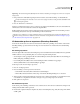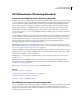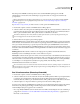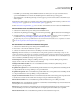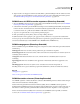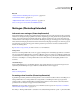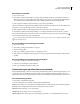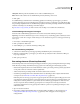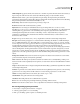Operation Manual
667
PHOTOSHOP CS4 GEBRUIKEN
Technische en 3D-beeldbewerking
4 (Optioneel) Als u een aangepaste rendermodus maakt, klikt u op Renderinstellingen in het 3D-deelvenster om het
dialoogvenster 3D-renderinstellingen te openen. Selecteer opties in de sectie Volumestijlen van het dialoogvenster.
Zie “Renderinstellingen wijzigen voor 3D-modellen (Photoshop Extended)” op pagina 659.
DICOM-frames als JPEG-bestanden exporteren (Photoshop Extended)
1 Open een DICOM-bestand en stel opties in in het dialoogvenster DICOM-bestand importeren (zie “Een DICOM-
bestand openen (Photoshop Extended)” op pagina 664).
2 Selecteer frames in het dialoogvenster DICOM-bestand importeren: houd Shift ingedrukt en klik om aangrenzende
frames te selecteren, houd Ctrl (Windows) of Command (Mac OS) ingedrukt en klik om niet-aangrenzende frames
te selecteren. U kunt ook op Alles selecteren klikken om alle frames te selecteren.
3 Typ een voorvoegsel in het vak Voorvoegsel in het gebied Exportopties.
4 Klik op Presentatie exporteren (JPEG), selecteer een map en klik op Selecteren.
De JPEG-bestanden worden opgeslagen op de opgegeven locatie, waarbij het voorvoegsel aan de bestandsnamen
wordt toegevoegd. Als u meerdere frames hebt geselecteerd, voegt Photoshop oplopende nummers toe aan het einde
van iedere bestandsnaam (bijvoorbeeld DICOM Frame1, DICOM Frame2, DICOM Frame3).
DICOM-metagegevens (Photoshop Extended)
U kunt verschillende categorieën DICOM-metagegevens weergeven en bewerken in het dialoogvenster Bestandsinfo
van Photoshop.
Patiëntgegevens Hier ziet u de naam, de id, het geslacht en de geboortedatum van de patiënt.
Onderzoeksgegevens Hier vindt u de id van het onderzoek, de naam van de verwijzende arts en de datum, tijd en een
beschrijving van het onderzoek.
Seriegegevens Hier vindt u informatie over de serie, zoals het nummer, de modaliteit, datum en tijd en een
beschrijving.
Apparaatgegevens Hier ziet u de fabrikant van de apparatuur en het instituut waarin met de apparatuur wordt
gewerkt.
Afbeeldingsgegevens Hier vindt u de syntaxis van de overdracht, de fotometrische interpretatie, de
afbeeldingsbreedte en -hoogte, het aantal bits per pixel en het aantal frames. (U kunt deze velden niet bewerken.)
Zie ook
“Metagegevens” op pagina 516
Video over het openen en bewerken van DICOM-bestanden
DICOM-bestanden animeren (Photoshop Extended)
Als u DICOM-segmenten of -frames wilt animeren, selecteert u alle DICOM-lagen en kiest u Frames maken van lagen
in het menu van het deelvenster Animatie (tijdlijn).
Nadat u frames hebt gemaakt in het deelvenster Animatie (tijdlijn), kunt u de DICOM-bestanden opslaan als
QuickTime-films (DICOM-bestanden met grijswaarden wijzigen in RGB en deze vervolgens renderen naar video). U
kunt frames bovendien opslaan als geanimeerde GIF-bestanden (kies Bestand > Opslaan voor web en apparaten).
U kunt ook met het deelvenster Tijdlijn een 3D-volume dat van een DICOM-bestand is gemaakt, van animatie
voorzien. (Zie “3D-animaties maken (Photoshop Extended)” op pagina 658.)